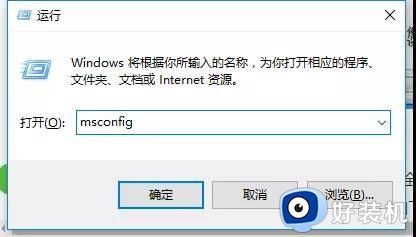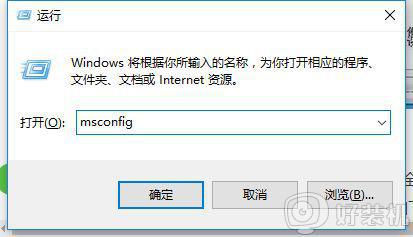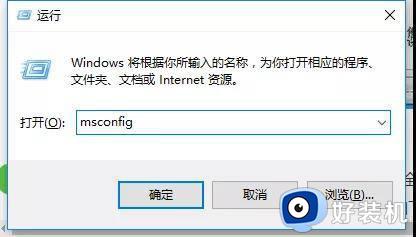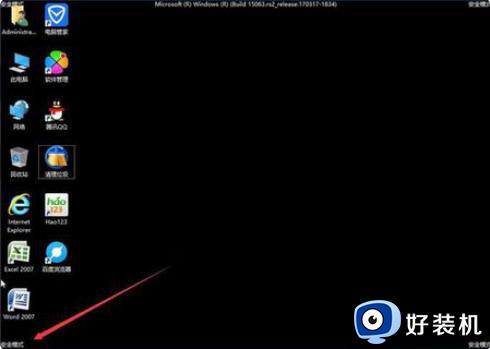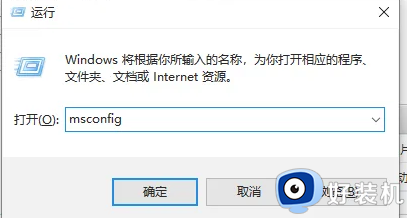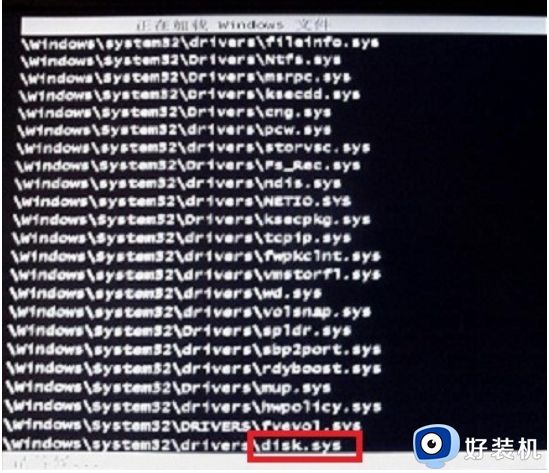win7进不了安全模式怎么办 win7进不去安全模式的解决教程
在使用电脑的过程中,如果遇到一些系统故障无法在正常模式下解决的话,就可以进入安全模式来尝试修复,可是近日有win7纯净版系统用户却遇到了进不了安全模式的情况,这该怎么办呢,遇到这样情况的用户们不用担心,本文这就给大家介绍一下win7进不去安全模式的解决教程。
方法如下:
1、打开“运行”窗口,输入“msconfig”命令进入系统配置策略界面。
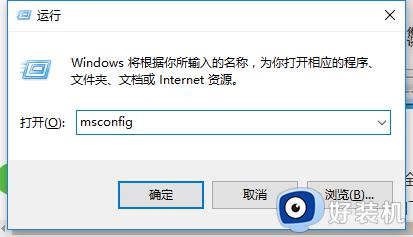
2、切换到“引导”选项卡,勾选“安全引导”和“最小化”两个项目,点击“确定”按钮。
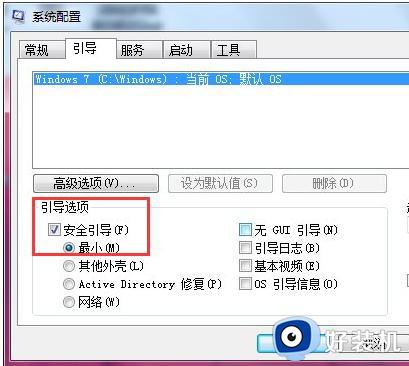
3、在“安全模式”界面中清除“安全引导”选项,以实现正常启动Windows操作系统功能。
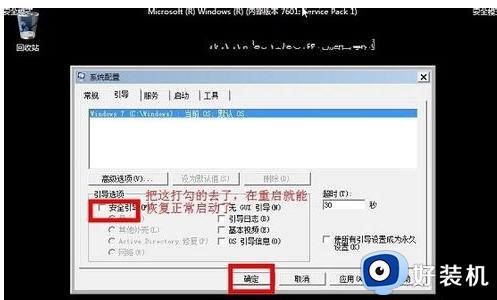
4、还可以通过修改注册表来修复“安全模式”。在“运行”窗口中输入“regedit”即可进入注册表编辑界面。
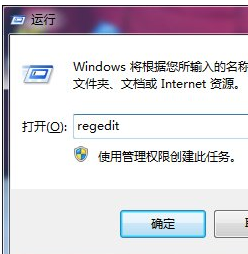
5、依次进入“HKEY_LOCAL_MACHINESYSTEMCurrentControlSetControlSafeBoot”,在此可以看到“Minimal”及 “Network”项。
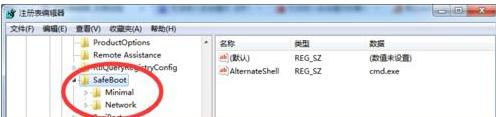
6、将“Minimal”及 “Network”项重命名为“Minimal1”及 “Network1”即可。
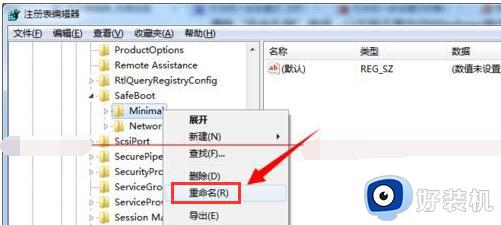
利用相关软件来修复“安全模式”的启动故障。大家可以直接在百度中搜索“大势至USB监控系统”来下载此工具。
在弹出的程序主界面中勾选“禁用安全模式”项,以实现禁用电脑开机显示“安全模式”启动菜单界面。
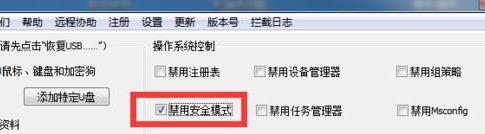
接着清除勾选“禁用安全模式”项,这样设置之后就修复了“安全模式”被禁用的情况,通过开机 按“F8”即可进入安全模式。
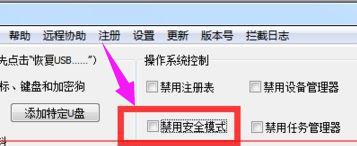
待设置完成后,点击“退出软件”按钮,以关闭此工具。当然所做的相关设置仍然是有效的。
以上给大家介绍的就是win7进不了安全模式的详细解决方法,遇到这样情况的话可以学习上述方法步骤来进行解决吧。